תוכן תמונה בקובץ יכול לשנות את גודל המסמך במידה ניכרת. אם יש יותר מדי תמונות במסמך, סביר להניח שיש לו גודל משמעותי. מסיבה זו, ב- MS Office התמונות נדחסות כברירת מחדל. הם דחוסים ל -220 ppi. יש לך אפשרויות להפחית אותן עוד יותר ל -150 ppi או 96 ppi. זה שימושי במסמכי PowerPoint מכיוון שככל הנראה יהיו להם תמונות רבות. גם עבור קבצים גדולים דחיסה חוסכת מקום אחסון רב. ל שליחה כקבצים מצורפים לדוא"ל ובעת ההורדה רצוי קבצים בגודל קטן יותר. כך שגם אם איכות התמונה נפגעת מעט, לא יהיה עיכוב לטעון את התמונות. אבל אם כל המסמך שלך מכיל מעט תמונות, זה בסדר שהן ברזולוציה גבוהה. מכיוון שכברירת מחדל התמונות דחוסות ב- Office, יהיה עליך לשנות את האיכות באופן ידני. בצע את השלבים הבאים למניעת תמונות דחוסות כאלה.
פתח את קובץ MS Office שאתה אוהב. כאן הדוגמה תוצג עם גליון עבודה של Excel.
- לחץ על חָדָשׁ בא אחריו מסמך ריק.
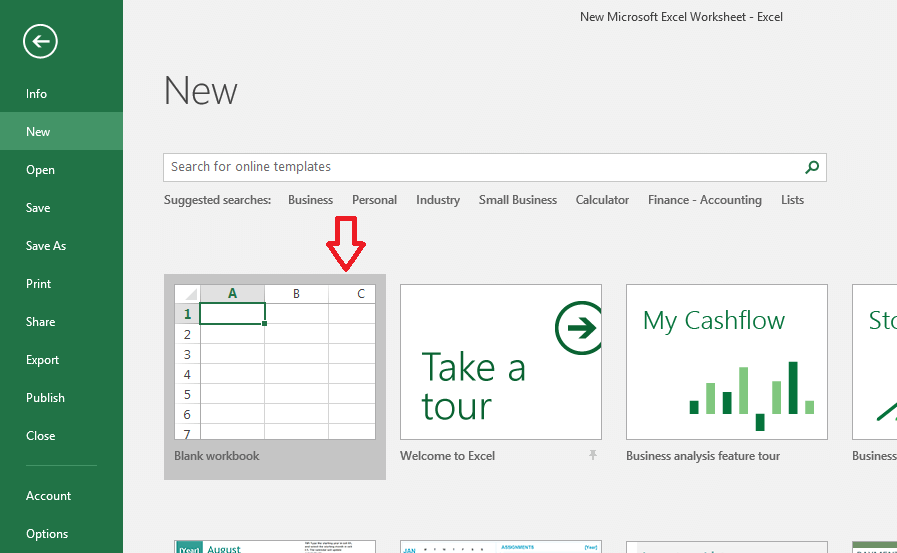
- לאחר פתיחת המסמך לחץ על קוֹבֶץ בפינה השמאלית העליונה.
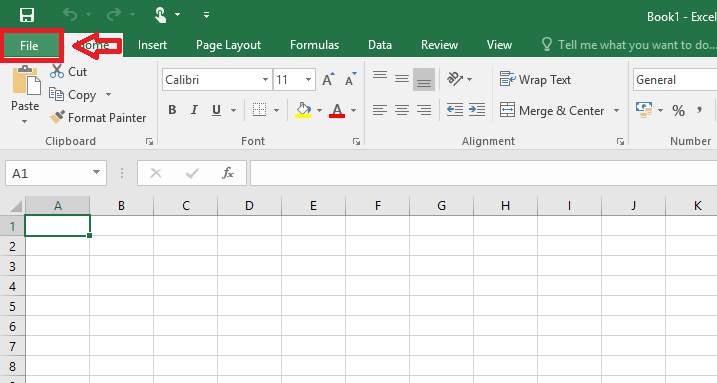
- לאחר מכן לחץ אפשרויות.
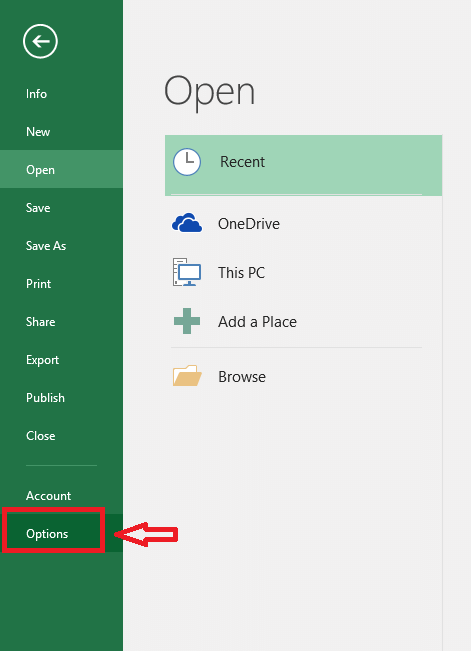
- בהמשך, לחץ על מִתקַדֵם.
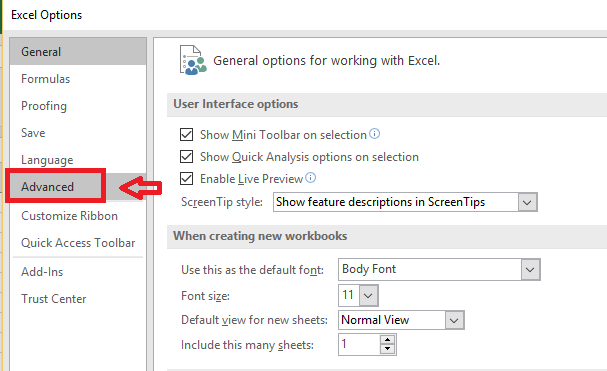
- גלול מטה למקום גודל ואיכות תמונה. סמן את התיבה המתאימה אין לדחוס תמונות בקבצים.

זהו זה! התמונות כבר לא היו דחוסות.
זכור כי ניתן להשתמש באותה הליך עבור כל קובץ MS Office. השלבים זהים. לאחר סיום השינויים ישתקפו בכל תמונה הקיימת בקובץ. ישנן אפשרויות לדחיסת תמונה ספציפית גם אם ברצונך לעשות זאת. תלוי באילוצי הקובץ בגודל ובאיכות, החלט אם לדחוס או לדחוס. מקווה שזה עוזר!
![כיצד להחליף עמודות ושורות ב- Excel [החלפה / שינויים]](/f/38dc48d564ca7da2488e6a79e28b1f48.jpg?width=300&height=460)

